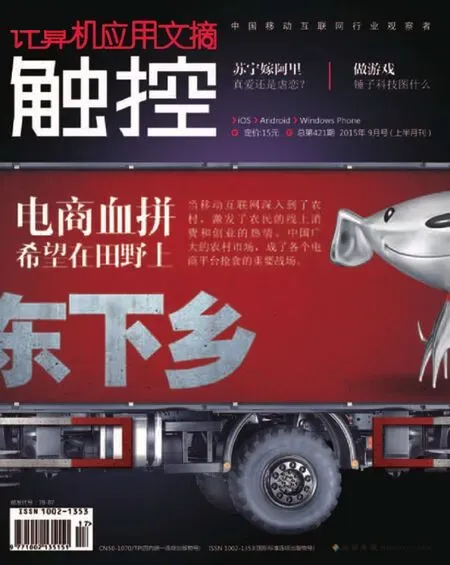没有iPhone 20也不怕图片自动连接
文/月贝凡
没有iPhone 20也不怕图片自动连接
文/月贝凡
截屏,是我们在智能手机上使用频率非常高的一个操作。相对于起初Android手机需要root安装截图工具来说,如今手机截图已变得非常方便。但烦恼也仍然存在—手机屏幕尺寸有限,一张截图无法截取所有的内容时怎么办?毕竟,我们用的又不是iPhone 20。
一张不够,几张来凑
既然没有传说中西瓜刀式的iPhone 20,那我们要想让屏幕截图显示更多的内容,方法只有一个—将多张截图拼接在一起。尽管很多拼图相关的APP都提供了类似功能,但是它们只会单纯地将图片进行各种样式拼接,得到的成品往往会包含多个状态栏,甚至是多处重复内容,难以让人满意。直到Android平台上出现了这款名为《图片自动连接》的实用小工具。
打开《图片自动连接》之后,你会发现这款APP的设计和它的名字一样—简单朴实,几个功能按钮干瘪地放置在屏幕上方。它和很多PC平台的小工具一样,没有什么特别的UI设计,目的也简单直接,走的是彻彻底底的实用路线。
使用起来,也颇为简单。待我们通过多次截屏操作截取到了所有的内容之后,在APP当中点击加号按钮,先导入系列截图。接着,再通过长按拖曳缩略图的方式,调整截图的顺序。最后,点击屏幕左上角的“连接!”即可生成长图。
拼图的效果又如何呢?
如此简单的操作,得到的拼图效果如何呢?简言之,还不赖。
我们发现,在得到的长图中,《图片自动连接》APP自动去掉了多余的状态栏部分,长图仅有一个状态栏。这使它看起来更像是一张截图,让人不至于出戏。同时,在我们测试的《微信》聊天截图拼接过程中,APP对于图片中重复的部分也进行了自动识别,使得我得到的截图更加连贯。
但《图片自动连接》所谓的智能识别也是有限度的,并不能让每一次拼接都做得天衣无缝。在我们的多次测试当中,也出现过多次重复部分未被识别成功的情况,拼接痕迹明显。点击屏幕右上角的“…”按钮进入到设置页面之后,我们也只发现了状态栏和图片拼接方式的选项,并不能手动调整图片的重复区域,略显无奈。因此,我们建议大家在进行截图操作时,不要太随意,一组截图之间尽量不要出现太多重复的地方。
在生成长图之后,《图片自动连接》会先给出预览。我们还可以使用画笔工具,对图片进行标注。不过,仅能自定义画笔的颜色,笔触的粗细和流量等均无法自定义。而在长图的右上角,APP还自动加上了一个小小的文字水印,无法被去除—好在水印并不夸张,不会对图片的观感造成太大影响。得到满意的拼图之后,我们便可以将长图保存到手机中或者分享到社交平台了。


小编观点
界面设计返(shi)璞(fen)归(chou)真(lou),重复内容识别也不算完美,《图片自动连接》还附带了小水印和广告条,面对这些缺点小编还是选择了宽容。其一是因为这毕竟是一款免费小工具,不会自启动也不弹窗和误触;其二嘛,长图截屏真是一大刚需,且目前没有其他更好的选择呀!